La conception des médias sociaux: comment manipuler les photos avec l'outil Gomme de photoshop
Vous pouvez avoir besoin de retirer quelqu'un de, ce qui serait autrement, la photo parfaite pour votre site de média social. L'outil Gomme est généralement limitée à ces moments que vous avez fait une erreur et devez frotter loin des pixels parasites ou un effet que vous avez exagéré. L'outil Gomme peut également être utilisé pour faire une sélection plus compliquée que ce qui peut être fait avec la baguette magique.
Cette technique peut être utile si vous souhaitez isoler votre visage à partir d'une photo de groupe à utiliser comme photo de profil.
Avec une image ouverte dans Photoshop, choisissez Calque-Dupliquer le calque ou appuyez sur Ctrl + J (sur un Mac, Cmd + J).
Cliquez et maintenez l'outil Gomme pour faire apparaître les options de menu. Ensuite, choisissez Fond Eraser.
Les outils Gomme et Magic Eraser sont également imbriqués sous cet outil dans Photoshop. Vous pouvez dire celui qui est actif par le point carré à côté de lui.
Ci-dessous, les menus, sélectionnez l'option Protéger Couleur de premier plan.
Cette option vous permet d'indiquer l'outil Gomme pour se débarrasser des seuls les pixels dans la couleur varie que vous voulez, sans effacer les pixels que vous souhaitez conserver accidentellement. Dans cet exemple, vous voulez vous débarrasser du ciel bleu, tout en préservant le bronzage des têtes.
Avec l'outil Gomme d'arrière-plan actif, Alt-clic (sur un Mac, Option-clic) sur la couleur que vous souhaitez conserver.
Le curseur se transforme à partir d'un cercle avec une croix en elle pour une pipette. Utilisez cette option pour sélectionner une couleur dans la zone que vous souhaitez conserver.
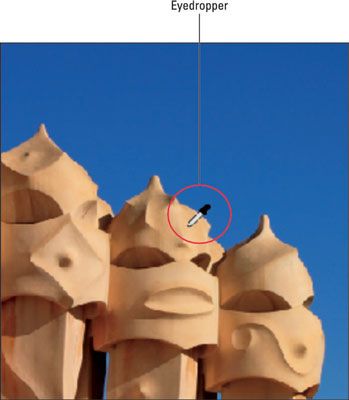
Une chose qui rend la Gomme utile est que vous pouvez rapidement préserver différentes couleurs tout en isolant votre sujet à partir d'un fond. Il suffit d'alterner avec la gomme de fond avec Alt-clic / couleurs Option-cliquant, vous voulez garder, et vous pouvez même travailler avec les milieux complexes où les couleurs sont changeantes et changeantes sur les contours sur votre sujet.
Cliquez et maintenez et faites glisser la Gomme d'arrière-plan sur l'image pour enlever la couleur de fond.
The Eraser de fond supprime la couleur bleue, tandis que ne pas effacer les pixels dans les têtes de bronzage. Si toutes les couleurs que vous souhaitez supprimer ne sont pas effacées, ajuster la tolérance.

Vous pouvez rapidement augmenter ou diminuer la taille de votre fond Eraser en utilisant le support ([ou]) raccourcis clavier.
Avec votre sujet extrait, isoler davantage un seul élément si nécessaire (comme un visage) en passant à l'outil Gomme régulière. Cliquez et maintenez l'outil Gomme, puis commencer à effacer les autres faces (ou torses, ou autre) dans l'image.
L'outil Gomme supprime tous les pixels, indépendamment de la couleur. Montre que vous ne vous laissez pas emporter.
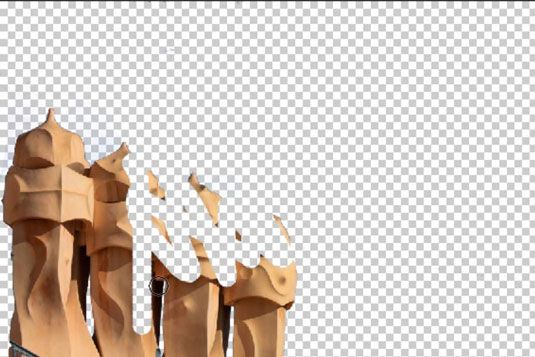
Pour créer une ligne propre à l'image extraite, maintenez la touche Maj enfoncée tout en maintenant la touche gauche de la souris. Puis "scrub" sur l'image, pour forcer le curseur à effacer dans une ligne parfaitement droite. Cette technique est utile si vous voulez avoir la photo du profil avec un bord droit.

Comme avec une image Baguette magique, un sujet extrait peut être enregistré comme un fichier PNG avec l'option Transparence allumé, ou vous pouvez sélectionner cette extrait l'objet et de le coller dans une autre image pour faire un collage ou composite.






